win7麦克风没声音怎么办?
1、鼠标单击左下角开始菜单,选择控制面板,进入页面
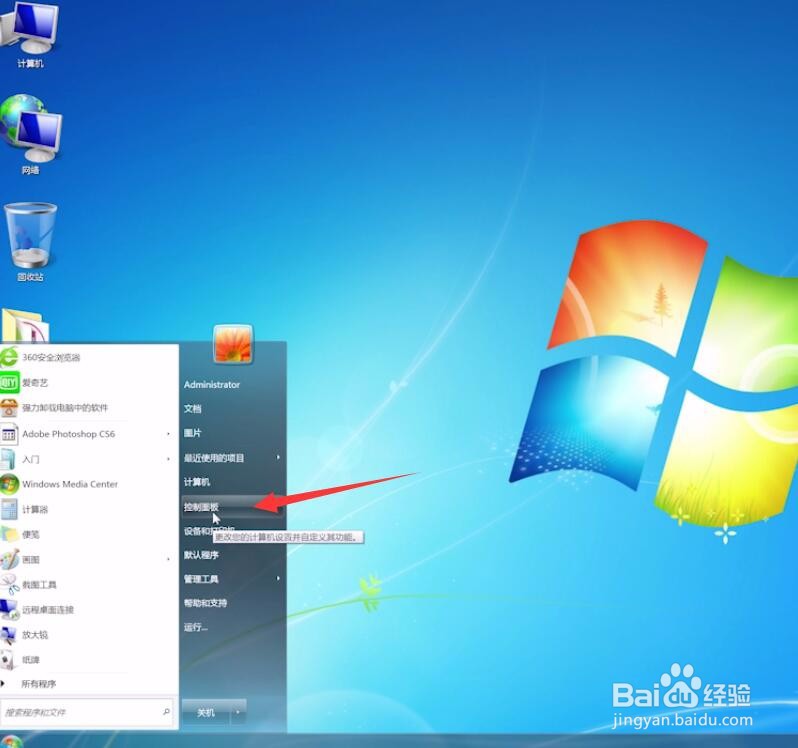
2、单击硬件和声音

3、选择管理音频设备,弹出窗口
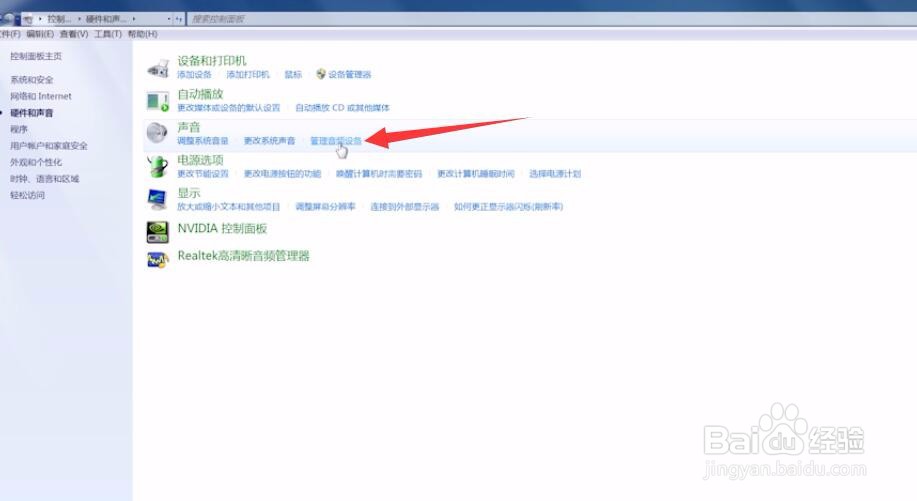
4、切换到录制选项栏,右键单击麦克风,选择启用
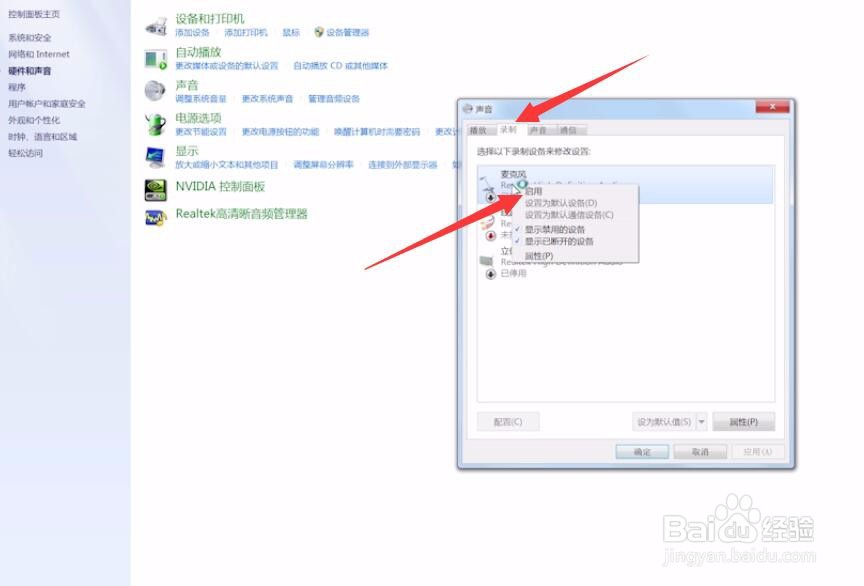
5、完成后点击属性

6、切换到级别选项,将麦克风调节器拉大
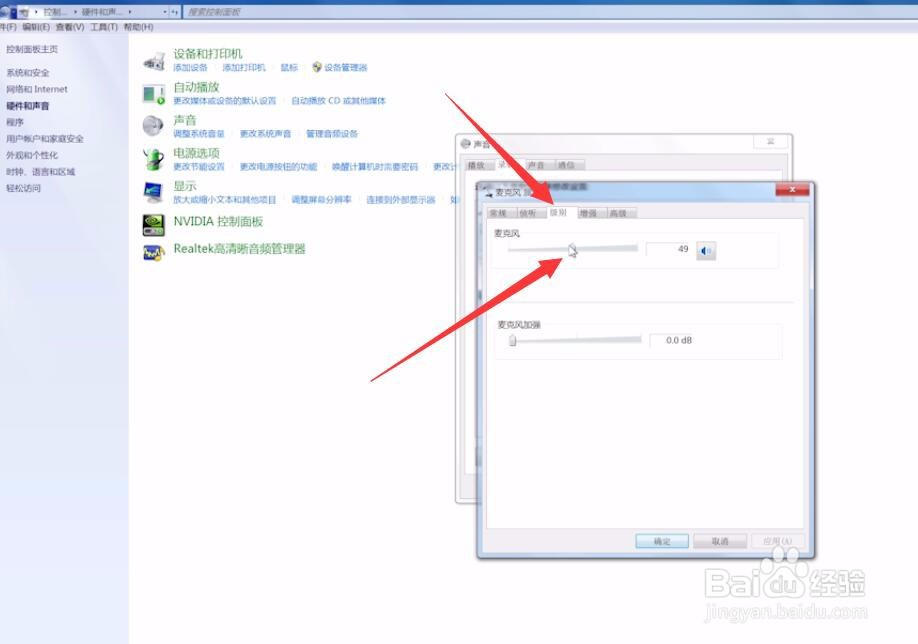
7、点击小喇叭上的红叉将其去掉
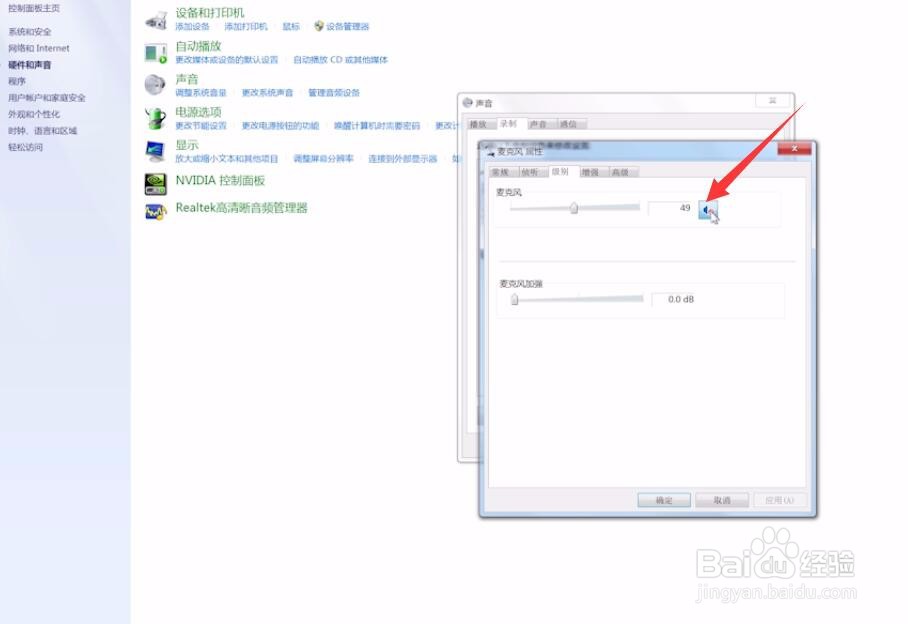
8、将麦克风加强调节至10,点确定即可
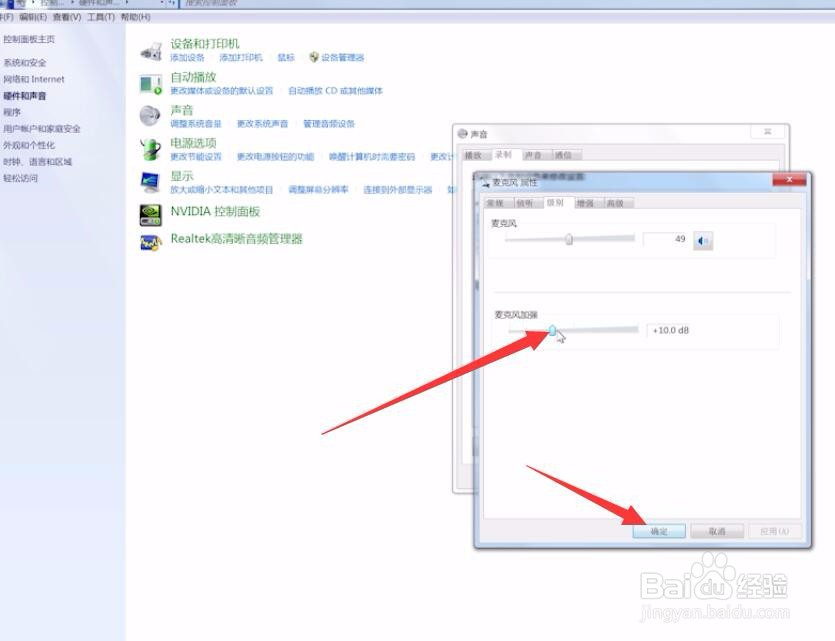
1、鼠标单击左下角开始菜单,选择控制面板,进入页面
2、单击硬件和声音
3、选择管理音频设备,弹出窗口
4、切换到录制选项栏,右键单击麦克风,选择启用
5、完成后点击属性
6、切换到级别选项,将麦克风调节器拉大
7、点击小喇叭上的红叉将其去掉
8、将麦克风加强调节至10,点确定即可
声明:本网站引用、摘录或转载内容仅供网站访问者交流或参考,不代表本站立场,如存在版权或非法内容,请联系站长删除,联系邮箱:site.kefu@qq.com。
阅读量:128
阅读量:193
阅读量:194
阅读量:43
阅读量:102